Materiały pomocnicze do laboratorium z Architektury Komputerów II.
|
|
|
- Damian Borowski
- 8 lat temu
- Przeglądów:
Transkrypt
1 Materiały pomocnicze do laboratorium z Architektury Komputerów II. Konfiguracja wirtualnej maszyny PC 1. Krótka charakterystyka programu Microsoft Virtual PC. Microsoft Virtual PC jest emulatorem komputera PC dla środowiska Windows. Program wiernie naśladuje działanie prawdziwego komputera PC wraz z urządzeniami peryferyjnymi i pomocniczymi (m. in. klawiatury, monitora, twardego dysku, stacji dysków, stacji CD, karty muzycznej, drukarki itd.). Oznacza to, że użytkownik ma możliwość instalacji, uruchamiania i testowania dowolnych programów (w tym również systemów operacyjnych np. DOS, Windows czy Linux) napisanych dla komputerów PC bez konieczności wykonywania wymienionych czynności na fizycznym komputerze. Takie podejście ma trzy zalety: szybkość pracy użytkownik nie musi przełączać się ciągle pomiędzy natywnym systemem operacyjnym, na którym zazwyczaj pracuje i z którego narzędzi jest mu najwygodniej korzystać, i systemem dla którego testuje implementacje własnych projektów obydwa systemy dostępne są jednocześnie. bezpieczeństwo odpowiednie ustawienie parametrów wirtualnej maszyny gwarantuje całkowite rozdzielenie urządzeń fizycznych komputera hosta i komputera wirtualnego użytkownik pracuje na całkowicie wirtualnym sprzęcie (dotyczy to przede wszystkim dysków twardych czy stacji dyskietek, na których testowane programy mogą wykonywać nawet najbardziej ryzykowne operacje bez niebezpieczeństwa uszkodzenia urządzeń fizycznych). nieograniczony dostęp do urządzeń sprzętowych komputera z poziomu programów aplikacyjnych ta zaleta przydaje się gdy należy testować programy działające blisko sprzętu, tzn. takie które w bezpośredni sposób odwołują się do urządzeń sprzętowych tworzących system komputerowy (np. programów działających w pod kontrolą systemu MS-DOS), taki sposób programowania nie jest możliwy z poziomu większości wielozadaniowych systemów operacyjnych (np. Windows), gdyż systemy te chronią fizyczny dostęp aplikacji do urządzeń sprzętowych. Wymienione zalety, a szczególnie ostatnia powodują, że emulator Virtual PC jest bardzo wygodnym narzędziem do realizacji zadań laboratoryjnych z architektury komputerów. Największą wadą rozwiązań opartych o emulację jest szybkość działania wirtualnej maszyny choć wada ta jest praktycznie niezauważalna dla mało wymagających sprzętowo systemów operacyjnych takich jak MS-DOS. Instytut Informatyki, PŁ str. 1
2 2. Konfiguracja programu Microsoft Virtual PC. Do zajęć laboratoryjnych przygotowany został profil sprzętowo software-owy wirtualnej maszyny, o następujących cechach: 16 MB zainstalowanej pamięci stacja dyskietek i stacja dysków CD startowy dysk twardy o pojemności 2 GB możliwość współdzielenia folderów (lub całych dysków) pomiędzy maszyną wirtualną, a komputerem hostem system operacyjny DOS 6.22 wraz z podstawowymi programami narzędziowymi, (FDISK, EDIT) zainstalowany na startowym dysku twardym wszystkie niezbędne programy narzędziowe do realizacji zadań laboratoryjnych z architektury komputerów II (TASM, TLINK, TD, EXE2BIN oraz programy pomocnicze TDEV i TDUMP) manager plików (DOS Navigator - darmowy odpowiednik programu Norton Commander) Środowisko MS-DOS zostało skonfigurowane tak, że wszystkie wymienione programy narzędziowe mogą być uruchamiane bezpośrednio z dowolnego bieżącego dysku/katalogu wirtualnej maszyny. Konfiguracja opisanego profilu wymaga wykonania podanych niżej czynności: Pobranie ze strony laboratorium architektury komputerów następujących plików: Architektura.vmc - plik profilu wirtualnej maszyny do laboratorium Architektura.vhd - plik zawierający dane wirtualnego dysku twardego dla profilu Pobranie, zainstalowanie i uruchomienie programu Microsoft Virtual PC. Uruchomienie polecenia New Virtual Machine Wizard w konsoli zarządzania wirtualnymi maszynami (polecenie to uruchamiane jest również automatycznie pod koniec instalacji programu Microsoft Virtual PC): Instytut Informatyki, PŁ str. 2
3 Po uruchomieniu kreatora nowej maszyny wirtualnej na ekranie pojawi się okno z informacją o rozpoczęciu pracy kreatora (jak zostało powiedziane w poprzednim podpunkcie okno poniższe pojawi się automatycznie pod koniec instalacji programu Microsoft Virtual PC): Po wciśnięciu klawisza Next na ekranie pojawi się okno z pytaniem o tryb tworzenia nowej maszyny wybieramy opcję dodania istniejącej maszyny wirtualnej: Instytut Informatyki, PŁ str. 3
4 Po wybraniu opcji dodania istniejącej maszyny wirtualnej kreator zadaje pytanie o lokalizację pliku zawierającego parametry profilu wybieramy plik Architektura.vmc, sytuację tę pokazuje poniższy rysunek (przy założeniu że ścieżka pliku profilu to C:\Architektura\Architektura.vmc): Kreator kończy działanie i wyświetlane jest zaprezentowane niżej okno z ustawieniami profilu. Ponieważ pliki danych reprezentujących wirtualne dyski twarde nie są integralną częścią plików profili, należy upewnić się, czy plik z danymi twardego dysku Architektura.vhd zamontowany jest jako pierwszy dysk twardy maszyny wirtualnej (poniższe okno demonstruje prawidłowe ustawienie przy założeniu, że ścieżka pliku z danymi wirtualnego dysku twardego to C:\Architektura\Architektura.vhd): Instytut Informatyki, PŁ str. 4
5 Po zakończeniu działania kreatora należy wystartować przygotowaną maszynę. Po starcie systemu MS-DOS automatycznie ładowany jest manager plików i dostępne są następujące dyski: - stacja dyskietek (oznaczona w systemie literą A) - dysk twardy (oznaczony w systemie literą C) - stacja CD (oznaczona w systemie literą D) Sytuację tę przedstawia poniższe okienko: ikona Shared Folders Aby uzyskać dostęp do plików w fizycznej strukturze katalogowej systemu komputera - hosta należy wykonać jeszcze kilka dodatkowych czynności. W pierwszej kolejności należy kliknąć prawym przyciskiem myszy żółtą ikonę Shared Folders w lewym dolnym rogu okna i wybrać opcję Share folder. Na ekranie pojawi się okno pokazane poniżej: Instytut Informatyki, PŁ str. 5
6 Należy wybrać katalog(i) lub dysk(i), który będzie widziany przez system wirtualny jako dodatkowy dysk. W polu wyboru Drive letter należy wybrać literę pod którą widziany będzie współdzielony katalog lub dysk. Należy zaznaczyć opcję Share every time aby przy każdym późniejszym starcie wirtualnej maszyny montowany był wybrany katalog lub dysk. Operację można powtórzyć kilkukrotnie w celu zamontowania większej liczby katalogów dzielonych. Po zamknięciu okna wyboru folderów dzielonych uzyskujemy dostęp do fizycznej struktury katalogowej komputera - hosta: Instytut Informatyki, PŁ str. 6
7 3. Najczęściej stosowane skróty klawiszowe. Poniżej podane są skróty klawiszowe i techniki operowania myszą najczęściej stosowane podczas pracy z programem Microsoft Virtual PC: wciśnięcie lewego przycisku myszy ponad oknem emulatora powoduje oddanie kontroli nad ruchami myszy maszynie wirtualnej wciśnięcie przycisku prawy Alt przywraca kontrolę nad ruchami myszy systemowi operacyjnemu komputera hosta wciśnięcie przycisków prawy Alt + Del podczas gdy aktywne jest okno emulatora jest równoważne przekazaniu maszynie wirtualnej sygnału o wciśnięciu przez użytkownika kombinacji klawiszy Ctrl + Alt + Del wciśnięcie kombinacji klawiszy prawy Alt + Enter ustawia pełnoekranowy tryb pracy maszyny wirtualnej wciśnięcie kombinacji klawiszy prawy Alt + Enter w sytuacji gdy praca odbywa się w trybie pełnoekranowym przywraca okienkowy tryb pracy emulatora wciśnięcie kombinacji prawy Alt + F4 wyłącza wirtualny komputer Instytut Informatyki, PŁ str. 7
Zadanie1. Wykorzystując serwis internetowy Wikipedii wyjaśnij następujące pojęcia: wirtualizacja, VirtualBox, Vmware, KVM, Virtual PC, Hyper-V.
 T: Wirtualizacja instalacji serwera Windows. Zadanie1. Wykorzystując serwis internetowy Wikipedii wyjaśnij następujące pojęcia: wirtualizacja, VirtualBox, Vmware, KVM, Virtual PC, Hyper-V. VirtualBox to
T: Wirtualizacja instalacji serwera Windows. Zadanie1. Wykorzystując serwis internetowy Wikipedii wyjaśnij następujące pojęcia: wirtualizacja, VirtualBox, Vmware, KVM, Virtual PC, Hyper-V. VirtualBox to
Tomasz Greszata - Koszalin
 T: Wirtualizacja systemu Linux Ubuntu w maszynie wirtualnej VirtualBox. Zadanie1. Odszukaj w serwisie internetowym dobreprogramy.pl informacje na temat programu Oracle VM VirtualBox. VirtualBox to oprogramowanie
T: Wirtualizacja systemu Linux Ubuntu w maszynie wirtualnej VirtualBox. Zadanie1. Odszukaj w serwisie internetowym dobreprogramy.pl informacje na temat programu Oracle VM VirtualBox. VirtualBox to oprogramowanie
Skrócony przewodnik OPROGRAMOWANIE PC. MultiCon Emulator
 Wspomagamy procesy automatyzacji od 1986 r. Skrócony przewodnik OPROGRAMOWANIE PC MultiCon Emulator Wersja: od v.1.0.0 Do współpracy z rejestratorami serii MultiCon Przed rozpoczęciem użytkowania oprogramowania
Wspomagamy procesy automatyzacji od 1986 r. Skrócony przewodnik OPROGRAMOWANIE PC MultiCon Emulator Wersja: od v.1.0.0 Do współpracy z rejestratorami serii MultiCon Przed rozpoczęciem użytkowania oprogramowania
Rozdział II. Praca z systemem operacyjnym
 Rozdział II Praca z systemem operacyjnym 55 Rozdział III - System operacyjny i jego hierarchia 2.2. System operacyjny i jego życie Jak już wiesz, wyróżniamy wiele odmian systemów operacyjnych, które różnią
Rozdział II Praca z systemem operacyjnym 55 Rozdział III - System operacyjny i jego hierarchia 2.2. System operacyjny i jego życie Jak już wiesz, wyróżniamy wiele odmian systemów operacyjnych, które różnią
T: Instalacja systemu Windows 2008 Serwer w maszynie wirtualnej VirtualBox.
 T: Instalacja systemu Windows 2008 Serwer w maszynie wirtualnej VirtualBox. Wstępna konfiguracja oprogramowania VirtualBox: Program VirtualBox zainstalowany jest w katalogu c:\programy\virtualbox. Po uruchomieniu
T: Instalacja systemu Windows 2008 Serwer w maszynie wirtualnej VirtualBox. Wstępna konfiguracja oprogramowania VirtualBox: Program VirtualBox zainstalowany jest w katalogu c:\programy\virtualbox. Po uruchomieniu
Szkolenie dla nauczycieli SP10 w DG Operacje na plikach i folderach, obsługa edytora tekstu ABC. komputera dla nauczyciela. Materiały pomocnicze
 ABC komputera dla nauczyciela Materiały pomocnicze 1. Czego się nauczysz? Uruchamianie i zamykanie systemu: jak zalogować się do systemu po uruchomieniu komputera, jak tymczasowo zablokować komputer w
ABC komputera dla nauczyciela Materiały pomocnicze 1. Czego się nauczysz? Uruchamianie i zamykanie systemu: jak zalogować się do systemu po uruchomieniu komputera, jak tymczasowo zablokować komputer w
Edytor tekstu OpenOffice Writer Podstawy
 Edytor tekstu OpenOffice Writer Podstawy OpenOffice to darmowy zaawansowany pakiet biurowy, w skład którego wchodzą następujące programy: edytor tekstu Writer, arkusz kalkulacyjny Calc, program do tworzenia
Edytor tekstu OpenOffice Writer Podstawy OpenOffice to darmowy zaawansowany pakiet biurowy, w skład którego wchodzą następujące programy: edytor tekstu Writer, arkusz kalkulacyjny Calc, program do tworzenia
Skrócony przewodnik OPROGRAMOWANIE PC. MultiCon Emulator
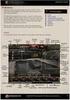 Wspomagamy procesy automatyzacji od 1986 r. Skrócony przewodnik OPROGRAMOWANIE PC MultiCon Emulator Wersja: od v.1.0.0 Do współpracy z rejestratorami serii MultiCon Przed rozpoczęciem użytkowania oprogramowania
Wspomagamy procesy automatyzacji od 1986 r. Skrócony przewodnik OPROGRAMOWANIE PC MultiCon Emulator Wersja: od v.1.0.0 Do współpracy z rejestratorami serii MultiCon Przed rozpoczęciem użytkowania oprogramowania
Optymalizacja systemu Windows XP przy współpracy z programem Mach3
 Optymalizacja systemu Windows XP przy współpracy z programem Mach3 Zaleca się, aby komputer na którym ma pracować program Mach3 był przeznaczony wyłącznie do tego celu. Instalujemy na nim tylko programy,
Optymalizacja systemu Windows XP przy współpracy z programem Mach3 Zaleca się, aby komputer na którym ma pracować program Mach3 był przeznaczony wyłącznie do tego celu. Instalujemy na nim tylko programy,
Windows XP Wiersz polecenia
 Windows XP Wiersz polecenia, opracował Jan Biernat 1 z 7 Windows XP Wiersz polecenia DOS (ang. Disk Operating System) pierwszy przenośny (dyskowy) system operacyjny komputerów PC i mikrokomputerów lat
Windows XP Wiersz polecenia, opracował Jan Biernat 1 z 7 Windows XP Wiersz polecenia DOS (ang. Disk Operating System) pierwszy przenośny (dyskowy) system operacyjny komputerów PC i mikrokomputerów lat
Laboratorium systemów MES. Instrukcja korzystania z środowiska do ćwiczeń laboratoryjnych z zakresu Wonderware MES
 Laboratorium systemów MES Instrukcja korzystania z środowiska do ćwiczeń laboratoryjnych z zakresu Wonderware MES 1 Informacje ogólne... 3 Uruchomienie Oracle VirtualBox... 3 Pierwsze zajęcia laboratoryjne...
Laboratorium systemów MES Instrukcja korzystania z środowiska do ćwiczeń laboratoryjnych z zakresu Wonderware MES 1 Informacje ogólne... 3 Uruchomienie Oracle VirtualBox... 3 Pierwsze zajęcia laboratoryjne...
HP Workspace. Instrukcja obsługi
 HP Workspace Instrukcja obsługi Copyright 2016 HP Development Company, L.P. 2016 Google Inc. Wszelkie prawa zastrzeżone. Dysk Google jest znakiem towarowym firmy Google Inc. Windows jest zarejestrowanym
HP Workspace Instrukcja obsługi Copyright 2016 HP Development Company, L.P. 2016 Google Inc. Wszelkie prawa zastrzeżone. Dysk Google jest znakiem towarowym firmy Google Inc. Windows jest zarejestrowanym
Temat: Kopiowanie katalogów (folderów) i plików pomiędzy oknami
 Temat: Kopiowanie katalogów (folderów) i plików pomiędzy oknami Jeśli chcemy skopiować dany plik lub katalog należy kliknąć na ikonę Mój komputer (2 razy), a następnie zaznaczony obiekt np. z dysku C:\
Temat: Kopiowanie katalogów (folderów) i plików pomiędzy oknami Jeśli chcemy skopiować dany plik lub katalog należy kliknąć na ikonę Mój komputer (2 razy), a następnie zaznaczony obiekt np. z dysku C:\
INSTRUKCJA INSTALACJI I URUCHOMIENIA PROGRAMÓW FINKA DOS W SYSTEMACH 64 bit
 INSTRUKCJA INSTALACJI I URUCHOMIENIA PROGRAMÓW FINKA DOS W SYSTEMACH 64 bit W celu uruchomienia programów DOS na Windows 7 Home Premium 64 bit lub Windows 8/8.1 można wykorzystać programy DoxBox oraz D-Fend
INSTRUKCJA INSTALACJI I URUCHOMIENIA PROGRAMÓW FINKA DOS W SYSTEMACH 64 bit W celu uruchomienia programów DOS na Windows 7 Home Premium 64 bit lub Windows 8/8.1 można wykorzystać programy DoxBox oraz D-Fend
Instalacja i konfiguracja IIS-a na potrzeby dostępu WEB do aplikacji Wonderware InTouch Machine Edition
 Instalacja i konfiguracja IIS-a na potrzeby dostępu WEB do aplikacji Wonderware InTouch Machine Edition Informator Techniczny Wonderware nr 164 27.06.2017 r. INSTALACJA MICROSOFT INTERNET INFORMATION SERVICES
Instalacja i konfiguracja IIS-a na potrzeby dostępu WEB do aplikacji Wonderware InTouch Machine Edition Informator Techniczny Wonderware nr 164 27.06.2017 r. INSTALACJA MICROSOFT INTERNET INFORMATION SERVICES
Państwowa Wyższa Szkoła Zawodowa w Gorzowie Wlkp. Laboratorium architektury komputerów
 Państwowa Wyższa Szkoła Zawodowa w Gorzowie Wlkp. Laboratorium architektury komputerów Nr i temat ćwiczenia Nr albumu Grupa Rok S 3. Konfiguracja systemu Data wykonania ćwiczenia N Data oddania sprawozdania
Państwowa Wyższa Szkoła Zawodowa w Gorzowie Wlkp. Laboratorium architektury komputerów Nr i temat ćwiczenia Nr albumu Grupa Rok S 3. Konfiguracja systemu Data wykonania ćwiczenia N Data oddania sprawozdania
1 Przygotuj pracownię komputerową.
 MTS. Instalacja systemu w sieci lokalnej. Wybierz DALEJ. by MTS. Autor: Robert Dubas. 2011. Zaakceptuj warunki umowy licencyjnej i wybierz DALEJ. Aby zainstalować system MTS do uczenia się programowania
MTS. Instalacja systemu w sieci lokalnej. Wybierz DALEJ. by MTS. Autor: Robert Dubas. 2011. Zaakceptuj warunki umowy licencyjnej i wybierz DALEJ. Aby zainstalować system MTS do uczenia się programowania
Laboratorium - Instalacja Virtual PC
 5.0 5.4.1.4 Laboratorium - Instalacja Virtual PC Wprowadzenie Wydrukuj i uzupełnij to laboratorium. W tym laboratorium zainstalujesz i skonfigurujesz Tryb XP w Windows 7. Następnie uruchomisz podstawowe
5.0 5.4.1.4 Laboratorium - Instalacja Virtual PC Wprowadzenie Wydrukuj i uzupełnij to laboratorium. W tym laboratorium zainstalujesz i skonfigurujesz Tryb XP w Windows 7. Następnie uruchomisz podstawowe
Instalacja i konfiguracja IIS-a na potrzeby dostępu WEBowego/Secure
 Instalacja i konfiguracja IIS-a na potrzeby dostępu WEBowego/Secure Viewer-a do aplikacji Wonderware InTouch Machine Edition Informator Techniczny Wonderware nr 164 27.06.2017 r. INSTALACJA MICROSOFT INTERNET
Instalacja i konfiguracja IIS-a na potrzeby dostępu WEBowego/Secure Viewer-a do aplikacji Wonderware InTouch Machine Edition Informator Techniczny Wonderware nr 164 27.06.2017 r. INSTALACJA MICROSOFT INTERNET
Przełącznik USB 2.0. Podręcznik użytkownika. Typ: DA & DA
 Przełącznik USB 2.0 Podręcznik użytkownika Typ: DA-70135-1 & DA-70136-1 Zapoznanie się z Przełącznikiem USB 2.0 Dziękujemy za wybranie Przełącznika USB 2.0 Obecnie złącza USB znajdują się w wielu urządzeniach,
Przełącznik USB 2.0 Podręcznik użytkownika Typ: DA-70135-1 & DA-70136-1 Zapoznanie się z Przełącznikiem USB 2.0 Dziękujemy za wybranie Przełącznika USB 2.0 Obecnie złącza USB znajdują się w wielu urządzeniach,
Zasoby dyskowe: Eksplorator Windows Z zasobami dyskowymi związane są nierozłącznie prawa dostępu gwarantujące możliwość odczytu, kasowania,
 Zasoby dyskowe: Eksplorator Windows Z zasobami dyskowymi związane są nierozłącznie prawa dostępu gwarantujące możliwość odczytu, kasowania, kopiowania bądź też zapisu plików. Poznawanie zasobów dyskowych
Zasoby dyskowe: Eksplorator Windows Z zasobami dyskowymi związane są nierozłącznie prawa dostępu gwarantujące możliwość odczytu, kasowania, kopiowania bądź też zapisu plików. Poznawanie zasobów dyskowych
Instrukcja instalacji aplikacji Comarch Smart Card ToolBox
 Instrukcja instalacji aplikacji Comarch Smart Card ToolBox dla urządzeń kryptograficznych Bankowość Internetowa R-Online Biznes Spis treści: 1. Wstęp...2 2. Instalacja Comarch Smart Card ToolBox w systemie
Instrukcja instalacji aplikacji Comarch Smart Card ToolBox dla urządzeń kryptograficznych Bankowość Internetowa R-Online Biznes Spis treści: 1. Wstęp...2 2. Instalacja Comarch Smart Card ToolBox w systemie
 Windows XP - lekcja 3 Praca z plikami i folderami Ćwiczenia zawarte w tym rozdziale pozwolą na tworzenie, usuwanie i zarządzanie plikami oraz folderami znajdującymi się na dysku twardym. Jedną z nowości
Windows XP - lekcja 3 Praca z plikami i folderami Ćwiczenia zawarte w tym rozdziale pozwolą na tworzenie, usuwanie i zarządzanie plikami oraz folderami znajdującymi się na dysku twardym. Jedną z nowości
Laboratorium - Zaawansowana instalacja Windows XP
 5.0 5.2.2.5 Laboratorium - Zaawansowana instalacja Windows XP Wprowadzenie Wydrukuj i uzupełnij to laboratorium. W tym laboratorium, będziesz instalować system operacyjny Windows XP przy użyciu pliku odpowiedzi
5.0 5.2.2.5 Laboratorium - Zaawansowana instalacja Windows XP Wprowadzenie Wydrukuj i uzupełnij to laboratorium. W tym laboratorium, będziesz instalować system operacyjny Windows XP przy użyciu pliku odpowiedzi
Laboratorium - Archiwizacja i odzyskiwanie danych w Windows Vista
 5.0 10.3.1.5 Laboratorium - Archiwizacja i odzyskiwanie danych w Windows Vista Wprowadzenie Wydrukuj i uzupełnij to laboratorium. W tym laboratorium wykonasz kopię zapasową danych. Przeprowadzisz również
5.0 10.3.1.5 Laboratorium - Archiwizacja i odzyskiwanie danych w Windows Vista Wprowadzenie Wydrukuj i uzupełnij to laboratorium. W tym laboratorium wykonasz kopię zapasową danych. Przeprowadzisz również
Ćwiczenie 10.1. Zmiana sposobu uruchamiania usług
 Rozdział 10. Zarządzanie komputerem Ćwiczenia zawarte w tym rozdziale prezentują najważniejsze narzędzia służące do konfigurowania i monitorowania pracy komputera. Ponieważ system Windows XP został opracowany
Rozdział 10. Zarządzanie komputerem Ćwiczenia zawarte w tym rozdziale prezentują najważniejsze narzędzia służące do konfigurowania i monitorowania pracy komputera. Ponieważ system Windows XP został opracowany
Program RMUA. Instrukcja konfiguracji i pracy w programie. (Wersja 2)
 Program RMUA Instrukcja konfiguracji i pracy w programie (Wersja 2) 1 Wstęp Program RMUA powstał w związku z obowiązkiem przekazywania ubezpieczonym informacji rocznej zwanej wcześniej RMUA. Aplikacja
Program RMUA Instrukcja konfiguracji i pracy w programie (Wersja 2) 1 Wstęp Program RMUA powstał w związku z obowiązkiem przekazywania ubezpieczonym informacji rocznej zwanej wcześniej RMUA. Aplikacja
OPERACJE NA PLIKACH I FOLDERACH
 OPERACJE NA PLIKACH I FOLDERACH Czym są pliki i foldery? krótkie przypomnienie Wszelkie operacje można przedstawić w postaci cyfrowej. Do tego celu wykorzystywane są bity - ciągi zer i jedynek. Zapisany
OPERACJE NA PLIKACH I FOLDERACH Czym są pliki i foldery? krótkie przypomnienie Wszelkie operacje można przedstawić w postaci cyfrowej. Do tego celu wykorzystywane są bity - ciągi zer i jedynek. Zapisany
1. Wybierz polecenie rysowania linii, np. poprzez kliknięcie ikony W wierszu poleceń pojawi się pytanie o punkt początkowy rysowanej linii:
 Uruchom program AutoCAD 2012. Utwórz nowy plik wykorzystując szablon acadiso.dwt. 2 Linia Odcinek linii prostej jest jednym z podstawowych elementów wykorzystywanych podczas tworzenia rysunku. Funkcję
Uruchom program AutoCAD 2012. Utwórz nowy plik wykorzystując szablon acadiso.dwt. 2 Linia Odcinek linii prostej jest jednym z podstawowych elementów wykorzystywanych podczas tworzenia rysunku. Funkcję
Rozdział 5. Administracja kontami użytkowników
 Rozdział 5. Administracja kontami użytkowników Ćwiczenia zawarte w tym rozdziale pozwolą przygotować oddzielne środowisko pracy dla każdego użytkownika komputera. Windows XP, w porównaniu do systemów Windows
Rozdział 5. Administracja kontami użytkowników Ćwiczenia zawarte w tym rozdziale pozwolą przygotować oddzielne środowisko pracy dla każdego użytkownika komputera. Windows XP, w porównaniu do systemów Windows
Maj 2002 Logotech-AA. Instrukcja obsługi programu LogoMon wersja
 Maj 2002 Logotech-AA Instrukcja obsługi programu LogoMon wersja 2.00.006 Logotech-AA LogoMon ver. 2.00.006 Str: 2 Logotech-AA LogoMon ver. 2.00.006 Str: 3 Wstęp Program LogoMon firmy Logotech AA jest programem
Maj 2002 Logotech-AA Instrukcja obsługi programu LogoMon wersja 2.00.006 Logotech-AA LogoMon ver. 2.00.006 Str: 2 Logotech-AA LogoMon ver. 2.00.006 Str: 3 Wstęp Program LogoMon firmy Logotech AA jest programem
Instalacja oprogramowania Rigel Med-eBase dla systemów Windows XP, 7 oraz 8.
 Nota Aplikacyjna 0037 Instalacja oprogramowania Rigel Med-eBase dla systemów Windows XP, 7 oraz 8. W celu instalacji oprogramowania Rigel Med-eBase należy spełnić minimalne wymagania sprzętowe opisane
Nota Aplikacyjna 0037 Instalacja oprogramowania Rigel Med-eBase dla systemów Windows XP, 7 oraz 8. W celu instalacji oprogramowania Rigel Med-eBase należy spełnić minimalne wymagania sprzętowe opisane
Instrukcja instalacji i obsługi modemu ED77 pod systemem operacyjnym Windows 98 SE (wydanie drugie)
 Instrukcja instalacji i obsługi modemu ED77 pod systemem operacyjnym Windows 98 SE (wydanie drugie) UWAGA Podstawowym wymaganiem dla uruchomienia modemu ED77 jest komputer klasy PC z portem USB 1.1 Instalacja
Instrukcja instalacji i obsługi modemu ED77 pod systemem operacyjnym Windows 98 SE (wydanie drugie) UWAGA Podstawowym wymaganiem dla uruchomienia modemu ED77 jest komputer klasy PC z portem USB 1.1 Instalacja
TIME MARKER. Podręcznik Użytkownika
 TIME MARKER Podręcznik Użytkownika SPIS TREŚCI I. WPROWADZENIE... 3 II. Instalacja programu... 3 III. Opis funkcji programu... 7 Lista skrótów... 7 1.1. Klawisz kontrolny... 7 1.2. Klawisz skrótu... 8
TIME MARKER Podręcznik Użytkownika SPIS TREŚCI I. WPROWADZENIE... 3 II. Instalacja programu... 3 III. Opis funkcji programu... 7 Lista skrótów... 7 1.1. Klawisz kontrolny... 7 1.2. Klawisz skrótu... 8
Podręcznik Użytkownika aplikacji iplus manager CDMA
 Podręcznik Użytkownika aplikacji iplus manager CDMA iplus CDMA wita w świecie internetu! iplus CDMA to nowy wymiar internetu w Plusie. Połączenie zalet internetu mobilnego i stacjonarnego. Łącz się z siecią
Podręcznik Użytkownika aplikacji iplus manager CDMA iplus CDMA wita w świecie internetu! iplus CDMA to nowy wymiar internetu w Plusie. Połączenie zalet internetu mobilnego i stacjonarnego. Łącz się z siecią
Instrukcja instalacji Zespołu Diagnostycznego Delphi w systemie Vista.
 Instrukcja instalacji Zespołu Diagnostycznego Delphi w systemie Vista. Przed przejściem do dalszej części niniejszej instrukcji upewnij się, czy modułbluetooth, który jest zamontowany w Twoim urządzeniu
Instrukcja instalacji Zespołu Diagnostycznego Delphi w systemie Vista. Przed przejściem do dalszej części niniejszej instrukcji upewnij się, czy modułbluetooth, który jest zamontowany w Twoim urządzeniu
Pracownia internetowa w szkole ZASTOSOWANIA
 NR ART/SBS/07/01 Pracownia internetowa w szkole ZASTOSOWANIA Artykuły - serwery SBS i ich wykorzystanie Instalacja i Konfiguracja oprogramowania MOL Optiva na szkolnym serwerze (SBS2000) Artykuł opisuje
NR ART/SBS/07/01 Pracownia internetowa w szkole ZASTOSOWANIA Artykuły - serwery SBS i ich wykorzystanie Instalacja i Konfiguracja oprogramowania MOL Optiva na szkolnym serwerze (SBS2000) Artykuł opisuje
Jak zainstalować i skonfigurować komunikator MIRANDA, aby wyglądał i funkcjonował jak Gadu Gadu Tutorial by t800.
 Jak zainstalować i skonfigurować komunikator MIRANDA, aby wyglądał i funkcjonował jak Gadu Gadu Tutorial by t800. Wraz z niniejszym tutorialem, dołączone są 4 pliki (krok0, krok1, itd). Nie należy ich
Jak zainstalować i skonfigurować komunikator MIRANDA, aby wyglądał i funkcjonował jak Gadu Gadu Tutorial by t800. Wraz z niniejszym tutorialem, dołączone są 4 pliki (krok0, krok1, itd). Nie należy ich
Instalacja programu Warsztat 3 w sieci
 Instalacja programu Warsztat 3 w sieci (proszę uważnie przeczytać do końca) Spis treści 1 Przed instalacją...2 2 Przeprowadzanie po raz pierwszy instalacji sieciowej...3 2.1 Dane umieszczone na jednej
Instalacja programu Warsztat 3 w sieci (proszę uważnie przeczytać do końca) Spis treści 1 Przed instalacją...2 2 Przeprowadzanie po raz pierwszy instalacji sieciowej...3 2.1 Dane umieszczone na jednej
Instrukcja instalacji aplikacji Comarch Smart Card ToolBox dla urządzeń kryptograficznych.
 Instrukcja instalacji aplikacji Comarch Smart Card ToolBox dla urządzeń kryptograficznych. Bankowość Internetowa R-Online Biznes. Spis treści: 1. Wstęp... 2 2. Instalacja Comarch Smart Card ToolBox w systemie
Instrukcja instalacji aplikacji Comarch Smart Card ToolBox dla urządzeń kryptograficznych. Bankowość Internetowa R-Online Biznes. Spis treści: 1. Wstęp... 2 2. Instalacja Comarch Smart Card ToolBox w systemie
Połączenia. Obsługiwane systemy operacyjne. Instalowanie drukarki przy użyciu dysku CD Oprogramowanie i dokumentacja
 Strona 1 z 6 Połączenia Obsługiwane systemy operacyjne Korzystając z dysku CD z oprogramowaniem, można zainstalować oprogramowanie drukarki w następujących systemach operacyjnych: Windows 8.1 Windows Server
Strona 1 z 6 Połączenia Obsługiwane systemy operacyjne Korzystając z dysku CD z oprogramowaniem, można zainstalować oprogramowanie drukarki w następujących systemach operacyjnych: Windows 8.1 Windows Server
Instalacja i podstawowa konfiguracja aplikacji ImageManager
 Instalacja i podstawowa konfiguracja aplikacji ImageManager Wymagania systemowe dla aplikacji ImageManager przynajmniej 1 GB pamięci RAM (4 GB rekomendowane) przynajmniej 75 MB wolnego miejsca na dysku
Instalacja i podstawowa konfiguracja aplikacji ImageManager Wymagania systemowe dla aplikacji ImageManager przynajmniej 1 GB pamięci RAM (4 GB rekomendowane) przynajmniej 75 MB wolnego miejsca na dysku
Ćwiczenie 6. Wiadomości ogólne.
 Ćwiczenie 6. Cel ćwiczenia: zapoznanie się z obsługą i konfiguracją X Windows. W systemie Linux można korzystać także z interfejsu graficznego do obsługi komputera X Windows. Wiadomości ogólne. KDE czyli
Ćwiczenie 6. Cel ćwiczenia: zapoznanie się z obsługą i konfiguracją X Windows. W systemie Linux można korzystać także z interfejsu graficznego do obsługi komputera X Windows. Wiadomości ogólne. KDE czyli
Instrukcja Instalacji. Instalacja lokalna
 Aplikacja: Instalator Wydział Pracy I Instancja Wersja: 2.0 Data: 2015-04-02 Instrukcja Instalacji Instalator wspiera wszystkie systemy operacyjne z rodziny systemów operacyjnych Microsoft Windows począwszy
Aplikacja: Instalator Wydział Pracy I Instancja Wersja: 2.0 Data: 2015-04-02 Instrukcja Instalacji Instalator wspiera wszystkie systemy operacyjne z rodziny systemów operacyjnych Microsoft Windows począwszy
HELIOS pomoc społeczna
 Instrukcja przygotowania pliku wsadowego do zasilenia SEPI przy pomocy dodatkowej aplikacji HELSepi 1. Instalacja aplikacji Pobieramy plik instalacyjny HelSEPIsetup.exe ze strony internetowej www.ops.strefa.pl
Instrukcja przygotowania pliku wsadowego do zasilenia SEPI przy pomocy dodatkowej aplikacji HELSepi 1. Instalacja aplikacji Pobieramy plik instalacyjny HelSEPIsetup.exe ze strony internetowej www.ops.strefa.pl
Korzystanie z edytora zasad grupy do zarządzania zasadami komputera lokalnego w systemie Windows XP
 Korzystanie z edytora zasad grupy do zarządzania zasadami komputera lokalnego w systemie Windows XP W tym opracowaniu opisano, jak korzystać z edytora zasad grupy do zmiany ustawień zasad lokalnych dla
Korzystanie z edytora zasad grupy do zarządzania zasadami komputera lokalnego w systemie Windows XP W tym opracowaniu opisano, jak korzystać z edytora zasad grupy do zmiany ustawień zasad lokalnych dla
Ćwiczenia z systemu operacyjnego WINDOWS
 Opracowanie: Krzysztof Trembaczowski Spis treści Ćwiczenia z systemu operacyjnego Windows 98.... 3 1. Ćwiczenie (Zabawa z pasjansem)... 3 2. Ćwiczenie (Elementy składowe interfejsu)... 3 3. Ćwiczenie (Elementy
Opracowanie: Krzysztof Trembaczowski Spis treści Ćwiczenia z systemu operacyjnego Windows 98.... 3 1. Ćwiczenie (Zabawa z pasjansem)... 3 2. Ćwiczenie (Elementy składowe interfejsu)... 3 3. Ćwiczenie (Elementy
Instrukcja konfiguracji usługi Wirtualnej Sieci Prywatnej w systemie Microsoft Windows 98
 UNIWERSYTETU BIBLIOTEKA IEGO UNIWERSYTETU IEGO Instrukcja konfiguracji usługi Wirtualnej Sieci Prywatnej w systemie Microsoft Windows 98 Aby utworzyć i skonfigurować nowe połączenie Wirtualnych Sieci Prywatnych
UNIWERSYTETU BIBLIOTEKA IEGO UNIWERSYTETU IEGO Instrukcja konfiguracji usługi Wirtualnej Sieci Prywatnej w systemie Microsoft Windows 98 Aby utworzyć i skonfigurować nowe połączenie Wirtualnych Sieci Prywatnych
Instrukcja instalacji certyfikatu kwalifikowanego w programie Płatnik. wersja 1.8
 Instrukcja instalacji certyfikatu kwalifikowanego w programie Płatnik wersja 1.8 Spis treści 1. INSTALACJA CERTYFIKATU Z KARTY KRYPTOGRAFICZNEJ W MAGAZYNIE SYSTEMOWYM... 3 Wczytanie danych z karty CryptoCERTUM...
Instrukcja instalacji certyfikatu kwalifikowanego w programie Płatnik wersja 1.8 Spis treści 1. INSTALACJA CERTYFIKATU Z KARTY KRYPTOGRAFICZNEJ W MAGAZYNIE SYSTEMOWYM... 3 Wczytanie danych z karty CryptoCERTUM...
BIOS, tryb awaryjny, uśpienie, hibernacja
 BIOS, tryb awaryjny, uśpienie, hibernacja Wykład: BIOS, POST, bootstrap loader, logowanie, uwierzytelnianie, autoryzacja, domena, tryb awaryjny, stan uśpienia, hibernacja, wylogowanie, przełączanie użytkownika,
BIOS, tryb awaryjny, uśpienie, hibernacja Wykład: BIOS, POST, bootstrap loader, logowanie, uwierzytelnianie, autoryzacja, domena, tryb awaryjny, stan uśpienia, hibernacja, wylogowanie, przełączanie użytkownika,
INSTALACJA LICENCJI SIECIOWEJ NET HASP Wersja 8.32
 INSTALACJA LICENCJI SIECIOWEJ NET HASP Wersja 8.32 Spis Treści 1. Wymagania... 2 1.1. Wymagania przy korzystaniu z klucza sieciowego... 2 1.2. Wymagania przy uruchamianiu programu przez internet... 2 2.
INSTALACJA LICENCJI SIECIOWEJ NET HASP Wersja 8.32 Spis Treści 1. Wymagania... 2 1.1. Wymagania przy korzystaniu z klucza sieciowego... 2 1.2. Wymagania przy uruchamianiu programu przez internet... 2 2.
weblsp Wybór przeglądarki i jej ustawienia Instrukcja ADH-Soft sp. z o.o., ul. 17 Stycznia 74, Warszawa
 weblsp Wybór przeglądarki i jej ustawienia Instrukcja ADH-Soft sp. z o.o., ul. 17 Stycznia 74, 02-146 Warszawa www.adh.com.pl Spis treści 1. Wydajność aplikacji po stronie klienta... 3 2. Wybór przeglądarki
weblsp Wybór przeglądarki i jej ustawienia Instrukcja ADH-Soft sp. z o.o., ul. 17 Stycznia 74, 02-146 Warszawa www.adh.com.pl Spis treści 1. Wydajność aplikacji po stronie klienta... 3 2. Wybór przeglądarki
PC0060. ADAPTER Kabel Easy Copy PC-Link USB 2.0 Proste kopiowanie, bez instalacji. Instrukcja obsługi
 PC0060 ADAPTER Kabel Easy Copy PC-Link USB 2.0 Proste kopiowanie, bez instalacji Instrukcja obsługi Rozdział 1 Produkt 1.1 Instrukcja Produkt PC0060 to najlepsze rozwiązanie w zakresie przesyłania danych.
PC0060 ADAPTER Kabel Easy Copy PC-Link USB 2.0 Proste kopiowanie, bez instalacji Instrukcja obsługi Rozdział 1 Produkt 1.1 Instrukcja Produkt PC0060 to najlepsze rozwiązanie w zakresie przesyłania danych.
Wymagania systemowe oraz sposób instalacji systemu Lokale Spis treści
 Wymagania systemowe oraz sposób instalacji systemu Lokale Spis treści Wymagania sprzętowe i systemowe :...2 Instalacja dla systemów Windows 32-bit...3 Instalacja dla systemów Windows 64-bit/Linux...6 1
Wymagania systemowe oraz sposób instalacji systemu Lokale Spis treści Wymagania sprzętowe i systemowe :...2 Instalacja dla systemów Windows 32-bit...3 Instalacja dla systemów Windows 64-bit/Linux...6 1
Nagrywamy podcasty program Audacity
 Pobieranie i instalacja Program Audacity jest darmowym zaawansowanym i wielościeżkowym edytorem plików dźwiękowych rozpowszechnianym na licencji GNU GPL. Jest w wersjach dla systemów typu Unix/Linux, Microsoft
Pobieranie i instalacja Program Audacity jest darmowym zaawansowanym i wielościeżkowym edytorem plików dźwiękowych rozpowszechnianym na licencji GNU GPL. Jest w wersjach dla systemów typu Unix/Linux, Microsoft
Instrukcje dotyczące systemu Windows w przypadku drukarki podłączonej lokalnie
 Strona 1 z 5 Połączenia Instrukcje dotyczące systemu Windows w przypadku drukarki podłączonej lokalnie Przed instalacją oprogramowania drukarki do systemu Windows Drukarka podłączona lokalnie to drukarka
Strona 1 z 5 Połączenia Instrukcje dotyczące systemu Windows w przypadku drukarki podłączonej lokalnie Przed instalacją oprogramowania drukarki do systemu Windows Drukarka podłączona lokalnie to drukarka
Laboratorium: Instalacja, konfiguracja oraz podział na partycje drugiego dysku twardego
 11.4.5 Laboratorium: Instalacja, konfiguracja oraz podział na partycje drugiego dysku twardego Wprowadzenie Wydrukuj i wykonaj to laboratorium. W tym laboratorium, zmienisz kolejność rozruchu systemu,
11.4.5 Laboratorium: Instalacja, konfiguracja oraz podział na partycje drugiego dysku twardego Wprowadzenie Wydrukuj i wykonaj to laboratorium. W tym laboratorium, zmienisz kolejność rozruchu systemu,
Pracownia internetowa w każdej szkole (edycja jesień 2005)
 Instrukcja numer SPD1/04_03/Z2 Pracownia internetowa w każdej szkole (edycja jesień 2005) Opiekun pracowni internetowej cz. 1 (PD1) Przygotowanie własnego obrazu systemu operacyjnego dla stacji roboczych
Instrukcja numer SPD1/04_03/Z2 Pracownia internetowa w każdej szkole (edycja jesień 2005) Opiekun pracowni internetowej cz. 1 (PD1) Przygotowanie własnego obrazu systemu operacyjnego dla stacji roboczych
5. Administracja kontami uŝytkowników
 5. Administracja kontami uŝytkowników Windows XP, w porównaniu do systemów Windows 9x, znacznie poprawia bezpieczeństwo oraz zwiększa moŝliwości konfiguracji uprawnień poszczególnych uŝytkowników. Natomiast
5. Administracja kontami uŝytkowników Windows XP, w porównaniu do systemów Windows 9x, znacznie poprawia bezpieczeństwo oraz zwiększa moŝliwości konfiguracji uprawnień poszczególnych uŝytkowników. Natomiast
SimplySign logowanie i rejestracja na komputerze oraz dodanie certyfikatu do programu Płatnik
 SimplySign logowanie i rejestracja na komputerze oraz dodanie certyfikatu do programu Płatnik 1. INSTALACJA CERTYFIKATU SIMPLY SIGN W MAGAZYNIE SYSTEMOWYM. W celu użytkowania certyfikatu SimplySign na
SimplySign logowanie i rejestracja na komputerze oraz dodanie certyfikatu do programu Płatnik 1. INSTALACJA CERTYFIKATU SIMPLY SIGN W MAGAZYNIE SYSTEMOWYM. W celu użytkowania certyfikatu SimplySign na
Informatyka Edytor tekstów Word 2010 dla WINDOWS cz.1
 Wyższa Szkoła Ekologii i Zarządzania Informatyka Edytor tekstów Word 2010 dla WINDOWS cz.1 Slajd 1 Uruchomienie edytora Word dla Windows otwarcie menu START wybranie grupy Programy, grupy Microsoft Office,
Wyższa Szkoła Ekologii i Zarządzania Informatyka Edytor tekstów Word 2010 dla WINDOWS cz.1 Slajd 1 Uruchomienie edytora Word dla Windows otwarcie menu START wybranie grupy Programy, grupy Microsoft Office,
Systemy zarządzania produkcją - MES
 Systemy zarządzania produkcją - MES Laboratorium 1: Instalacja i konfiguracja środowiska Qcadoo MES 2014 Instalacja środowiska Qcadoo MES Najprostszym sposobem instalacji środowiska Qcadoo MES jest pobranie
Systemy zarządzania produkcją - MES Laboratorium 1: Instalacja i konfiguracja środowiska Qcadoo MES 2014 Instalacja środowiska Qcadoo MES Najprostszym sposobem instalacji środowiska Qcadoo MES jest pobranie
Laboratorium - Tworzenie partycji w Windows XP
 5.0 5.2.4.5 Laboratorium - Tworzenie partycji w Windows XP Wprowadzenie Wydrukuj i uzupełnij to laboratorium. W tym laboratorium utworzysz na dysku partycję w formacie FAT32. Przekonwertujesz tą partycję
5.0 5.2.4.5 Laboratorium - Tworzenie partycji w Windows XP Wprowadzenie Wydrukuj i uzupełnij to laboratorium. W tym laboratorium utworzysz na dysku partycję w formacie FAT32. Przekonwertujesz tą partycję
Rozdział 8. Sieci lokalne
 Rozdział 8. Sieci lokalne Ćwiczenia zawarte w tym rozdziale pozwolą na podłączenie komputera z zainstalowanym systemem Windows XP do lokalnej sieci komputerowej. Podstawowym protokołem sieciowym dla systemu
Rozdział 8. Sieci lokalne Ćwiczenia zawarte w tym rozdziale pozwolą na podłączenie komputera z zainstalowanym systemem Windows XP do lokalnej sieci komputerowej. Podstawowym protokołem sieciowym dla systemu
Instalacja Wirtualnego Serwera Egzaminacyjnego
 Instalacja Wirtualnego Serwera Egzaminacyjnego (materiał wewnętrzny: aktualizacja 2010-10-26 Pilotaż Egzaminów Online) Wprowadzenie: 1. Wirtualny Serwer Egzaminacyjny ma niewielkie wymagania sprzętowe
Instalacja Wirtualnego Serwera Egzaminacyjnego (materiał wewnętrzny: aktualizacja 2010-10-26 Pilotaż Egzaminów Online) Wprowadzenie: 1. Wirtualny Serwer Egzaminacyjny ma niewielkie wymagania sprzętowe
1.Instalacja. Przechodzimy przez kolejne okna instalatora klikacjąć Dalej. wolek.zallegro.pl
 1.Instalacja Przechodzimy przez kolejne okna instalatora klikacjąć Dalej. 1 Dla instalacji jednostanowiskowej zaznaczamy aplikacje Serwera i Klienta. W przypadku, gdy pilot ma pracować z kilkoma komputerami
1.Instalacja Przechodzimy przez kolejne okna instalatora klikacjąć Dalej. 1 Dla instalacji jednostanowiskowej zaznaczamy aplikacje Serwera i Klienta. W przypadku, gdy pilot ma pracować z kilkoma komputerami
Drukarki termosublimacyjne
 INK JET PHOTO IMAGING PREPRESS MEDICAL IMAGING Drukarki termosublimacyjne DS40 DS80 Instrukcja instalacji i ustawienia sterownika drukarki w systemie operacyjnym Windows 2000 i XP Wersja 3.10 Spis treści
INK JET PHOTO IMAGING PREPRESS MEDICAL IMAGING Drukarki termosublimacyjne DS40 DS80 Instrukcja instalacji i ustawienia sterownika drukarki w systemie operacyjnym Windows 2000 i XP Wersja 3.10 Spis treści
Rozdział 11. Radio i telewizja Radio Telewizja Podsumowanie
 Wstęp... 7 Rozdział 1. Komputer? Ależ to proste!... 11 Hardware i software... 11 BIOS... 11 System operacyjny... 14 Zadania systemu operacyjnego... 14 Tekstowe korzenie Linuksa... 14 Podsumowanie... 16
Wstęp... 7 Rozdział 1. Komputer? Ależ to proste!... 11 Hardware i software... 11 BIOS... 11 System operacyjny... 14 Zadania systemu operacyjnego... 14 Tekstowe korzenie Linuksa... 14 Podsumowanie... 16
VComNet Podręcznik użytkownika. VComNet. Podręcznik użytkownika Wstęp
 VComNet Podręcznik użytkownika Wstęp VComNet przeznaczony jest do wdrażania aplikacji komunikacyjnych uruchomionych na komputerze PC z systemem Windows z urządzeniami połączonymi poprzez RS485 (RS422/RS232)
VComNet Podręcznik użytkownika Wstęp VComNet przeznaczony jest do wdrażania aplikacji komunikacyjnych uruchomionych na komputerze PC z systemem Windows z urządzeniami połączonymi poprzez RS485 (RS422/RS232)
CZĘŚĆ A PIERWSZE KROKI Z KOMPUTEREM
 CZĘŚĆ A PIERWSZE KROKI Z KOMPUTEREM 1.1. PODSTAWOWE INFORMACJE PC to skrót od nazwy Komputer Osobisty (z ang. personal computer). Elementy komputera można podzielić na dwie ogólne kategorie: sprzęt - fizyczne
CZĘŚĆ A PIERWSZE KROKI Z KOMPUTEREM 1.1. PODSTAWOWE INFORMACJE PC to skrót od nazwy Komputer Osobisty (z ang. personal computer). Elementy komputera można podzielić na dwie ogólne kategorie: sprzęt - fizyczne
INSTRUKCJA INSTALACJI DRUKARKI. (Dla Windows CP-D70DW/D707DW)
 INSTRUKCJA INSTALACJI DRUKARKI (Dla Windows CP-D70DW/D707DW) Microsoft, Windows, Windows XP, Windows Vista i Windows 7 są zastrzeżonymi znakami towarowymi Microsoft Corporation w Stanach Zjednoczonych
INSTRUKCJA INSTALACJI DRUKARKI (Dla Windows CP-D70DW/D707DW) Microsoft, Windows, Windows XP, Windows Vista i Windows 7 są zastrzeżonymi znakami towarowymi Microsoft Corporation w Stanach Zjednoczonych
Prezentacja emulatora QEMU Zajęcia SO
 Prezentacja emulatora QEMU Zajęcia SO 08.11.2006 Czym jest QEMU...? QEMU to emulator procesora: osiągający bardzo dobrą szybkość emulacji udostępniony jako otwarte oprogramowanie Do czego może się przydać..?
Prezentacja emulatora QEMU Zajęcia SO 08.11.2006 Czym jest QEMU...? QEMU to emulator procesora: osiągający bardzo dobrą szybkość emulacji udostępniony jako otwarte oprogramowanie Do czego może się przydać..?
Przed restartowaniem routera odłącz wszystkie urządzenia podłączone pod porty USB.
 Podłączanie i konfiguracja zewnętrznych dysków i pamięci masowych do router ów firmy ASUS. Routery wyposażone w porty USB mają możliwość podłączenia zewnętrznych dysków twardych po przez port USB i udostępniania
Podłączanie i konfiguracja zewnętrznych dysków i pamięci masowych do router ów firmy ASUS. Routery wyposażone w porty USB mają możliwość podłączenia zewnętrznych dysków twardych po przez port USB i udostępniania
USB 2.0 DVD MAKER INSTRUKCJA OBSŁUGI. Nr produktu 994505. www.conrad.pl. Strona 1 z 6
 INSTRUKCJA OBSŁUGI Nr produktu 994505 USB 2.0 DVD MAKER Strona 1 z 6 Rozdział 1: Instalacja USB 2.0 DVD MAKER 1.1. Zawartość zestawu Wyjmij USB 2.0 DVD MAKER z opakowania i sprawdź, czy wszystkie elementy
INSTRUKCJA OBSŁUGI Nr produktu 994505 USB 2.0 DVD MAKER Strona 1 z 6 Rozdział 1: Instalacja USB 2.0 DVD MAKER 1.1. Zawartość zestawu Wyjmij USB 2.0 DVD MAKER z opakowania i sprawdź, czy wszystkie elementy
5.6.2 Laboratorium: Punkty przywracania
 5.6.2 Laboratorium: Punkty przywracania Wprowadzenie Wydrukuj i uzupełnij to laboratorium. W tym ćwiczeniu stworzysz punkt przywracania i przywrócisz swój komputer do tego punktu. Zalecany sprzęt Do tego
5.6.2 Laboratorium: Punkty przywracania Wprowadzenie Wydrukuj i uzupełnij to laboratorium. W tym ćwiczeniu stworzysz punkt przywracania i przywrócisz swój komputer do tego punktu. Zalecany sprzęt Do tego
8. Sieci lokalne. Konfiguracja połączenia lokalnego
 8. Sieci lokalne Ćwiczenia zawarte w tym rozdziale pozwolą na podłączenie komputera z zainstalowanym systemem Windows XP do lokalnej sieci komputerowej. Podstawowym protokołem sieciowym dla systemu Windows
8. Sieci lokalne Ćwiczenia zawarte w tym rozdziale pozwolą na podłączenie komputera z zainstalowanym systemem Windows XP do lokalnej sieci komputerowej. Podstawowym protokołem sieciowym dla systemu Windows
5.4.2 Laboratorium: Instalacja systemu Windows XP
 5.4.2 Laboratorium: Instalacja systemu Windows XP Wydrukuj i uzupełnij to laboratorium. W tym ćwiczeniu zainstalujesz system Windows XP Professional. Zalecany sprzęt Do tego ćwiczenia wymagany jest następujący
5.4.2 Laboratorium: Instalacja systemu Windows XP Wydrukuj i uzupełnij to laboratorium. W tym ćwiczeniu zainstalujesz system Windows XP Professional. Zalecany sprzęt Do tego ćwiczenia wymagany jest następujący
DLA WINDOWS 1. USTAWIANIE SKOKU W CZASIE 2.WYBÓR CHRONIONYCH PLIKÓW 3.POWRÓT DO PRZESZŁOŚCI
 MASZYNA CZASU DLA WINDOWS 1. USTAWIANIE SKOKU W CZASIE Zainstaluj program Genie Timeline 2012 i uruchom go. Aplikacja utworzy na Pulpicie Windows nowy folder o nazwie No-BackupZone. Jeżeli chcesz wykluczyć
MASZYNA CZASU DLA WINDOWS 1. USTAWIANIE SKOKU W CZASIE Zainstaluj program Genie Timeline 2012 i uruchom go. Aplikacja utworzy na Pulpicie Windows nowy folder o nazwie No-BackupZone. Jeżeli chcesz wykluczyć
Platforma szkoleniowa krok po kroku
 Platforma szkoleniowa krok po kroku Jeśli masz problemy z uruchomieniem Platformy szkoleniowej warto sprawdzić poprawność poniższych konfiguracji: Minimalne wymagania sprzętowe SPRZĘT Procesor min. 233
Platforma szkoleniowa krok po kroku Jeśli masz problemy z uruchomieniem Platformy szkoleniowej warto sprawdzić poprawność poniższych konfiguracji: Minimalne wymagania sprzętowe SPRZĘT Procesor min. 233
Sposób zdalnej instalacji modułów NetOp Student na komputerach uczniów z komputera nauczyciela NetOp Teacher
 Sposób zdalnej instalacji modułów NetOp Student na komputerach uczniów z komputera nauczyciela NetOp Teacher Strona 1 z 15 Zdalna instalacja z komputera nauczyciela jest możliwa, gdy spełnione są oba z
Sposób zdalnej instalacji modułów NetOp Student na komputerach uczniów z komputera nauczyciela NetOp Teacher Strona 1 z 15 Zdalna instalacja z komputera nauczyciela jest możliwa, gdy spełnione są oba z
Przykładowa konfiguracja konta pocztowego w programie Thunderbird z wykorzystaniem MKS 2k7 (MS Windows Vista Busissnes)
 Przykładowa konfiguracja konta pocztowego w programie Thunderbird z wykorzystaniem MKS 2k7 (MS Windows Vista Busissnes) KROK NR 1: Uruchamiamy dowolną przeglądarkę internetową w celu pobrania najnowszej
Przykładowa konfiguracja konta pocztowego w programie Thunderbird z wykorzystaniem MKS 2k7 (MS Windows Vista Busissnes) KROK NR 1: Uruchamiamy dowolną przeglądarkę internetową w celu pobrania najnowszej
Instrukcja Wirtualny Dysk:
 Instrukcja Wirtualny Dysk: Część 1 - Instalacja Wejdź na stronę www.netia.pl/wirtualny_dysk Pobierz program Wirtualny Dysk na swój komputer wybierz pomiędzy wersją na systemy Windows a Macintosh, jak na
Instrukcja Wirtualny Dysk: Część 1 - Instalacja Wejdź na stronę www.netia.pl/wirtualny_dysk Pobierz program Wirtualny Dysk na swój komputer wybierz pomiędzy wersją na systemy Windows a Macintosh, jak na
Platforma szkoleniowa krok po kroku. Poradnik Kursanta
 - 1 - Platforma szkoleniowa krok po kroku Poradnik Kursanta PORA - 2 - Jeśli masz problemy z uruchomieniem Platformy szkoleniowej warto sprawdzić poprawność poniższych konfiguracji: - 3 - SPRZĘT Procesor
- 1 - Platforma szkoleniowa krok po kroku Poradnik Kursanta PORA - 2 - Jeśli masz problemy z uruchomieniem Platformy szkoleniowej warto sprawdzić poprawność poniższych konfiguracji: - 3 - SPRZĘT Procesor
Synchronizator plików (SSC) - dokumentacja
 SZARP http://www.szarp.org Synchronizator plików (SSC) - dokumentacja Wersja pliku: $Id: ssc.sgml 4420 2007-09-18 11:19:02Z schylek$ > 1. Witamy w programie SSC Synchronizator plików (SZARP Sync Client,
SZARP http://www.szarp.org Synchronizator plików (SSC) - dokumentacja Wersja pliku: $Id: ssc.sgml 4420 2007-09-18 11:19:02Z schylek$ > 1. Witamy w programie SSC Synchronizator plików (SZARP Sync Client,
Uruchomienie aplikacji Plan lekcji w przeglądarce Internet Explorer
 Uruchomienie aplikacji Plan lekcji w przeglądarce Internet Explorer Aplikacja Plan lekcji wykonana jest w technologii ClickOnce. Przeglądarki internetowe na ogół domyślnie blokują uruchamianie aplikacji
Uruchomienie aplikacji Plan lekcji w przeglądarce Internet Explorer Aplikacja Plan lekcji wykonana jest w technologii ClickOnce. Przeglądarki internetowe na ogół domyślnie blokują uruchamianie aplikacji
Internet bezprzewodowy
 Internet bezprzewodowy Konfiguracja karty sieciowej Przedstawiamy Państwu poniżej krok po kroku konfigurację bezprzewodowej karty sieciowej D-Link DWL-520+, którą najczęściej wykorzystuje się do odbioru
Internet bezprzewodowy Konfiguracja karty sieciowej Przedstawiamy Państwu poniżej krok po kroku konfigurację bezprzewodowej karty sieciowej D-Link DWL-520+, którą najczęściej wykorzystuje się do odbioru
Instrukcja instalacji sterowników USB dla urządzeń Posnet Polska S.A.
 Instrukcja instalacji sterowników USB dla urządzeń Posnet Polska S.A. Instrukcja dotyczy instalacji sterowników do następujących urządzeń: - Temo HS EJ, - Mobile HS EJ, - NIXDORF TH230+ FV EJ, - 4610-1NR
Instrukcja instalacji sterowników USB dla urządzeń Posnet Polska S.A. Instrukcja dotyczy instalacji sterowników do następujących urządzeń: - Temo HS EJ, - Mobile HS EJ, - NIXDORF TH230+ FV EJ, - 4610-1NR
Konwersja maszyny fizycznej na wirtualną
 1 (Pobrane z slow7.pl) Konwersja maszyny fizycznej na wirtualną (odsłona druga). Zadanie to wykonamy przy pomocy narzędzia Paragon Go Virtual. Paragon Go Virtual to rozwiązanie, które pomoże zrealizować
1 (Pobrane z slow7.pl) Konwersja maszyny fizycznej na wirtualną (odsłona druga). Zadanie to wykonamy przy pomocy narzędzia Paragon Go Virtual. Paragon Go Virtual to rozwiązanie, które pomoże zrealizować
Połączenia. Instalowanie drukarki lokalnie (Windows) Co to jest drukowanie lokalne?
 Strona 1 z 6 Połączenia Instalowanie drukarki lokalnie (Windows) Uwaga: Jeśli dysk CD Oprogramowanie i dokumentacja nie obejmuje obsługi danego systemu operacyjnego, należy skorzystać z Kreatora dodawania
Strona 1 z 6 Połączenia Instalowanie drukarki lokalnie (Windows) Uwaga: Jeśli dysk CD Oprogramowanie i dokumentacja nie obejmuje obsługi danego systemu operacyjnego, należy skorzystać z Kreatora dodawania
Krótka instrukcja instalacji Adobe Acrobat Reader
 Krótka instrukcja instalacji Adobe Acrobat Reader Program Adobe Acrobat Reader jest niezbędny do otwarcia dokumentu e-faktury tp. Jeżeli nie posiadają go Państwo w swoim komputerze, należy go zainstalować.
Krótka instrukcja instalacji Adobe Acrobat Reader Program Adobe Acrobat Reader jest niezbędny do otwarcia dokumentu e-faktury tp. Jeżeli nie posiadają go Państwo w swoim komputerze, należy go zainstalować.
KGGiBM GRAFIKA INŻYNIERSKA Rok III, sem. VI, sem IV SN WILiŚ Rok akademicki 2011/2012. Przygotowanie do druku
 Przygotowanie do druku Polecenie: Narysować dołączony do ćwiczenia rysunek (na ostatniej stronie!) zgodnie z wytycznymi. Przygotować rysunek do wydruku tak, aby przypominał przedstawiony na rysunku poniżej.
Przygotowanie do druku Polecenie: Narysować dołączony do ćwiczenia rysunek (na ostatniej stronie!) zgodnie z wytycznymi. Przygotować rysunek do wydruku tak, aby przypominał przedstawiony na rysunku poniżej.
www.gim4.slupsk.pl/przedmioty
 Lekcja 4. Program komputerowy - instalacja i uruchomienie 1. Rodzaje programów komputerowych 2. Systemy operacyjne 3. Instalowanie programu 4. Uruchamianie programu 5. Kilka zasad pracy z programem komputerowym
Lekcja 4. Program komputerowy - instalacja i uruchomienie 1. Rodzaje programów komputerowych 2. Systemy operacyjne 3. Instalowanie programu 4. Uruchamianie programu 5. Kilka zasad pracy z programem komputerowym
Podstawy technologii cyfrowej i komputerów
 BESKIDZKIE TOWARZYSTWO EDUKACYJNE Podstawy technologii cyfrowej i komputerów Budowa komputerów cz. 2 systemy operacyjne mgr inż. Radosław Wylon 2010 1 Spis treści: Rozdział I 3 1. Systemy operacyjne 3
BESKIDZKIE TOWARZYSTWO EDUKACYJNE Podstawy technologii cyfrowej i komputerów Budowa komputerów cz. 2 systemy operacyjne mgr inż. Radosław Wylon 2010 1 Spis treści: Rozdział I 3 1. Systemy operacyjne 3
Moduł 1 Pliki i foldery
 Moduł 1 Pliki i foldery Plik to jakiś zbiór danych. Plikiem może być np. dokument tekstowy, zdjęcie (obraz), utwór muzyczny (dźwięk) lub film (wideo). Natomiast folder (inaczej zwany katalogiem) służy
Moduł 1 Pliki i foldery Plik to jakiś zbiór danych. Plikiem może być np. dokument tekstowy, zdjęcie (obraz), utwór muzyczny (dźwięk) lub film (wideo). Natomiast folder (inaczej zwany katalogiem) służy
Spis treści. Rozdzia³ 2. Karta grafiki i monitor Przykłady Podsumowanie... 47
 Spis treści Wstêp............................................................... 5 Czym Linux różni się od Windows?......................................... 8 Twój kurs Linuksa.......................................................
Spis treści Wstêp............................................................... 5 Czym Linux różni się od Windows?......................................... 8 Twój kurs Linuksa.......................................................
Ewidencja Wyposażenia PL+
 Ewidencja Wyposażenia PL+ Jak poprawnie skonfigurować uprawnienia systemowe Spis treści: 1. Wstęp 2. Systemy: Windows Vista,, 8, 8.1, 10... 2.1. Folder z bazą danych... 2.2. Folder z konfiguracją programu...
Ewidencja Wyposażenia PL+ Jak poprawnie skonfigurować uprawnienia systemowe Spis treści: 1. Wstęp 2. Systemy: Windows Vista,, 8, 8.1, 10... 2.1. Folder z bazą danych... 2.2. Folder z konfiguracją programu...
Poradnik instalacyjny sterownika CDC-ACM Dla systemów Windows
 Poradnik instalacyjny sterownika CDC-ACM Dla systemów Windows Wersja 1.00 Do użytku z wersją sterownika CDC-ACM 1.0 i nowszymi Spis treści 1 Przegląd systemu... 2 Wprowadzenie... 2 2 Instalacja... 3 2.1
Poradnik instalacyjny sterownika CDC-ACM Dla systemów Windows Wersja 1.00 Do użytku z wersją sterownika CDC-ACM 1.0 i nowszymi Spis treści 1 Przegląd systemu... 2 Wprowadzenie... 2 2 Instalacja... 3 2.1
Pracownia internetowa w każdej szkole (edycja Jesień 2007)
 Instrukcja numer D1/04_01/Z Pracownia internetowa w każdej szkole (edycja Jesień 2007) Opiekun pracowni internetowej cz. 1 (D1) Tworzenie kopii zapasowej ustawień systemowych serwera - Zadania do wykonania
Instrukcja numer D1/04_01/Z Pracownia internetowa w każdej szkole (edycja Jesień 2007) Opiekun pracowni internetowej cz. 1 (D1) Tworzenie kopii zapasowej ustawień systemowych serwera - Zadania do wykonania
Obudowa zewnętrznego dysku twardego USB "
 Obudowa zewnętrznego dysku twardego USB 3.0 3.5" Podręcznik użytkownika DA-71035 Przedmowa Gratulujemy zakupu naszego produktu! Przedstawimy nową koncepcję zapisu łączącą bezpieczeństwo z wygodą. Mamy
Obudowa zewnętrznego dysku twardego USB 3.0 3.5" Podręcznik użytkownika DA-71035 Przedmowa Gratulujemy zakupu naszego produktu! Przedstawimy nową koncepcję zapisu łączącą bezpieczeństwo z wygodą. Mamy
Jak przesłać mapę do urządzenia lub na kartę pamięci?
 Jak przesłać mapę do urządzenia lub na kartę pamięci? Poniższe instrukcje opisują procedury dla programu MapSource w wersji 6.14.1. Jeśli posiadasz starszą wersję możesz dokonać aktualizacji programu pobierając
Jak przesłać mapę do urządzenia lub na kartę pamięci? Poniższe instrukcje opisują procedury dla programu MapSource w wersji 6.14.1. Jeśli posiadasz starszą wersję możesz dokonać aktualizacji programu pobierając
